문서 목록
![]() 편집자 정보
편집자 정보
![]() 후기 리뷰
후기 리뷰
문서 목록:
- 방법 1. EaseUS 파티션 도구로 안드로이드 SD 카드 파티션하기
- 방법 2. 디스크 관리를 사용하여 SD 카드를 안드로이드 데이터 카드로 분할
이 페이지에서는 SD 카드를 준비하고, 카드를 분할할 파티션 도구를 선택하여, SD 카드를 안드로이드 내부 메모리 또는 저장 위치로 설정하는 방법을 소개하는 전체 프로세스를 포함합니다. SD 카드로 안드로이드 디바이스를 확장하는 방법을 확인하려면 다음 단계에 따르세요.
안드로이드 용 SD 카드 파티션은 어떻게 하나요?
"다들처럼 저도 내부 메모리를 빠르게 채우는 Samsung Galaxy Precedent를 가지고 있습니다. Link2SD가 내부 메모리를 확보하기 위해 앱을 SD 카드로 이동할 수 있다는 것을 우연히 알게 됩니다. 하지만 SD 카드를 어떻게 나워야 하는지 전혀 모른다는 것입니다. sd 카드 파티션 방법에 대한 단계별 지침이 있습니까? "
"안드로이드 핸드폰의 내부 저장 용량을 늘리기 위해 새 SD 카드를 추가하는 방법을 아는 사람 있나요? 안드로이드 폰으로 동영상을 촬영하려면 휴대폰을 사용해야 합니다.하지만 휴대폰이 즉시 가득 차게 됩니다. 저장 용량을 늘리려면 새 SD 카드를 구입해야 합니다. 이를 어떻게해야 하나요? “
파티션은 단순히 대용량 스토리지 또는 메모리를 분리된 세분화 논리적으로 나누는 것입니다. 이는 일반적으로 장치의 내부 저장소 부담을 줄이기 위해 수행한 것입니다. 내부 메모리가 부족한 안도로이드 휴대폰을 사용하는 경우 기기 내부의 SD 메모리 카드를 분할하여 내부 저장 공간을 확장해야 할 수 있습니다.
그렇다면 안드로이드 SD 카드를 분할하고 안드로이드 내부 메모리를 위한 더 많은 저장 공간을 해제하는 방법은 무엇입니까? 예: SD 카드를 사진, 음악, 비디오의 두 번째 저장 위치로 만들거나 설치된 응용 프로그램을 카드로 이동합니다. SD 카드를 분할하는 방법은 필요에 따라 다를 수 있습니다. 다행히 전체 프로세스는 거의 동일합니다. 여기에서는 아래에서 모든 것을 쉽게 할 수 있는 간단한 단계를 제공합니다.
1 부. SD 카드 준비
SD 카드 파티션을 시작하기 전에 몇가지 준비 팁이 있습니다. 이것은 또한 SD 카드 데이터를 보호하기 위해 할 수 있는 핵심 사항입니다.
#1. 쓰고SD 카드 준비- 데이터 백업
예기치 않은 데이터 손실 문제를 방지하려면 먼저 SD 카드의 데이터를 외부 저장 장치 또는 컴퓨터에 백업하는 것이 좋습니다.
1 단계. 사용한 SD 카드를 추출하고 컴퓨터에 연결합니다.
2 단계. 복사와 붙히기 또는 신뢰할 수 있는 백업 프로그램을 사용하여 모든 중요한 데이터를 PC로 추출합니다.
3 단계. 백업 후 모든 파티션과 데이터를 삭제하여 SD 카드를 비웁니다.
디스크 관리를 사용하여 SD 카드 파티션을 마우스 오른쪽 버튼으로 클릭하고 "볼륨 삭제"를 선택할 수 있습니다.
#2. 올바른 새 SD 카드 선택
새 SD 카드가 필요할 경우 옳바른 카드를 선택해야 합니다. SD 카드의 유형이 많고 각 SD 카드의 용량이 다르다는 것을 알고 있습니다.
SD 카드: 128MB-2GB, FAT32
SDHC 카드: 2GB-32GB, FAT32
SDXC 카드: 32-2TB, exFAT
SDUC 카드: 2TB-128TB, exFAT
보통 저장 용량을 위해서는 SDXC 카드가 괜찮습니다.
2 부. SD 카드 파티션 도구 선택
SD 카드를 준비한 후 안정적인 SD 카드 파티션 도구로 카드를 파티션할 수 있습니다. SD 카드에 파티션을 만들어 루팅된 기기의 애플리케이션을 카드로 보낼 수 있습니다. 이 경우 카드에서 프로그램을 설치하고 실행할 수 있습니다.
여기에서 안드로이드 스토리지를 확장할 수 있는 두가지 SD 카드 파티션 도구를 권장합니다.
1). 파티션 프로그램- EaseUS 파티션 마스터 (100 % 작업 및 전문가)
EaseUS 파티션 프로그램은 SD 카드 파티션 작업을 훨씬 쉽게 할 수 있는 안정적인 디스크 관리 도구입니다. "SD 카드"로 사용할 FAT 32 기본 파티션과 새로운 "내부 메모리"가 될 EXT에 두번째 파티션을 만들 수 있습니다.
2). 윈도우 기본 제공 도구- 디스크 관리 (무료)
윈도우 디스크 관리는 윈도우 OS에 내장된 도구입니다. 주로 윈도우 PC에서 하드 드라이브를 관리하는데 사용됩니다. 또한 스토리지 확장을 위해 새로운 FAT32 파티션을 생성하여 안드로이드 사용자를 위해 SD 카드를 분할하는 작업도 수행합니다.
- Notice
- 윈도우에서는 이동식 장치 (USB 플래시 드라이브, 펜 드라이브, SD 카드)의 첫번째 기본 파티션만 인식할 수 있습니다. 기본 파티션이 없을 경우 첫 번째 논리 파티션이 인식됩니다. 디스크 관리는 NTFS 또는 FAT32 파티션 생성만 지원하므로 안드로이드 내부 메모리를 늘리기 위해 두 번째 EXT 파티션을 생성할 수 없습니다.
3 부. 안드로이드 용 SD 카드 파티션하는 방법
2 부에서 권장하는대로 파티션 SD 카드에 적용할 수 있는 두가지 방법이 있습니다. 하나를 선택하고 이 부분의 단계에 따라 안드로이드 휴대폰 용량 또는 내부 메모리를 확장하십시오.
방법 1. EaseUS 파티션 도구로 안드로이드 SD 카드 파티션하기
이전 SD 카드를 다시 분할하고 새 SD 카드를 분할하여 안드로이드 저장소와 내부 메모리를 모두 확장합니다.
SD 카드에 여전히 파티션이 포함되어 있으면 이제 전체 파티션을 삭제하여 EaseUS 파티션 마스터를 사용하여 SD 카드에 할당되지 않은 공간을 남길 수 있습니다.
EaseUS 파티션 마스터 실행> SD 카드 파티션 오른쪽 클릭> "삭제"> "확인"선택.
그런 다음 EaseUS 파티션 도구를 사용하여 다음에 따라 SD 카드를 다시 파티션하고 안드로이드 SD 카드의 내부 저장소를 확장하기 위한 새 파티션을 만들 수 있습니다.
안드로이드 스토리지를 확장하려면 FAT32 파티션이 필요합니다. 안드로이드 내부 메모리를 늘리려면 설치된 애플리케이션을 이동하기 위한 EXT 파티션이 필요합니다. 따라서 두개의 파티션을 만들어야 합니다. 1) FAT32 파티션; 2). EXT 파티션.
각 파티션에 대해 서로 다른 용량을 설정하고, 절차는 모두 여기에 나열된 것과 동일합니다.
1 단계: EaseUS Partition Master를 실행합니다.
메인 화면에서 하드 드라이브 또는 외부 저장 장치의 할당되지 않은 공간을 마우스 오른쪽 버튼으로 클릭한 후 "만들기"를 선택합니다.
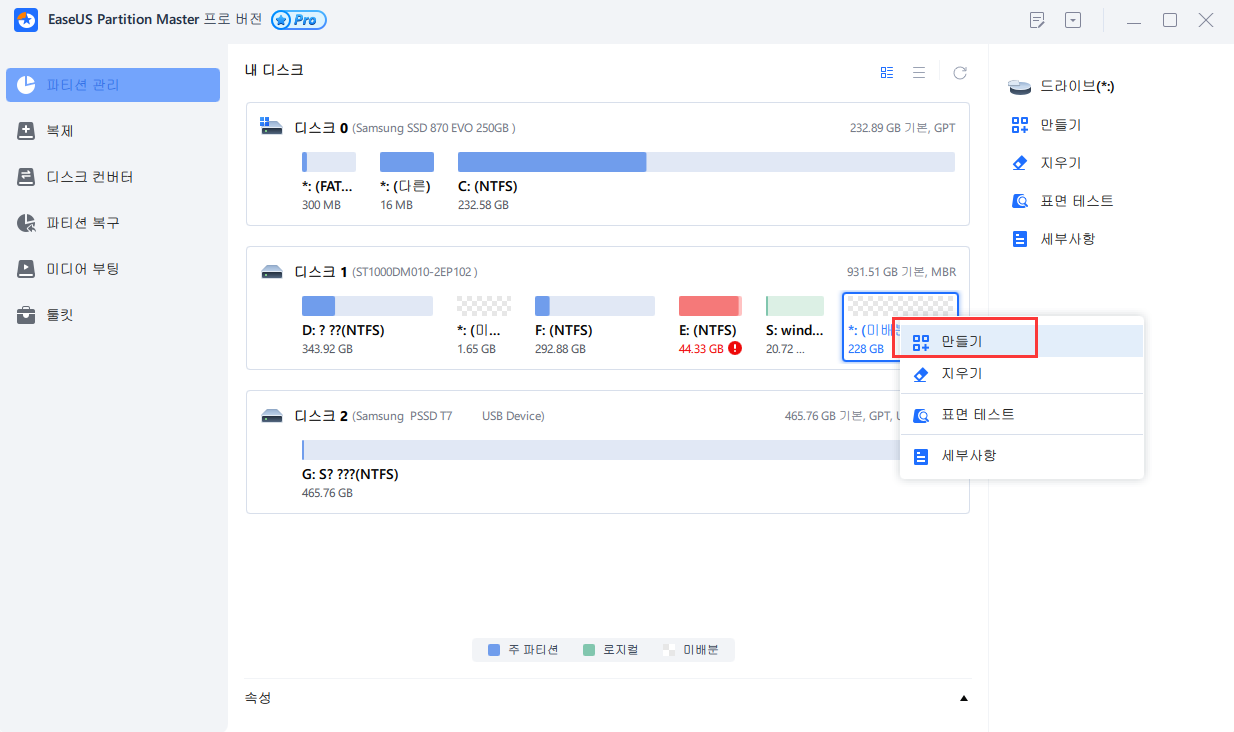
2 단계: 새 파티션의 크기, 파일 시스템, 레이블 등을 조정합니다.
새 파티션의 크기, 파티션 레이블, 드라이브 문자, 파일 시스템 등을 설정한 후 "확인" 버튼을 클릭하여 계속 진행합니다.
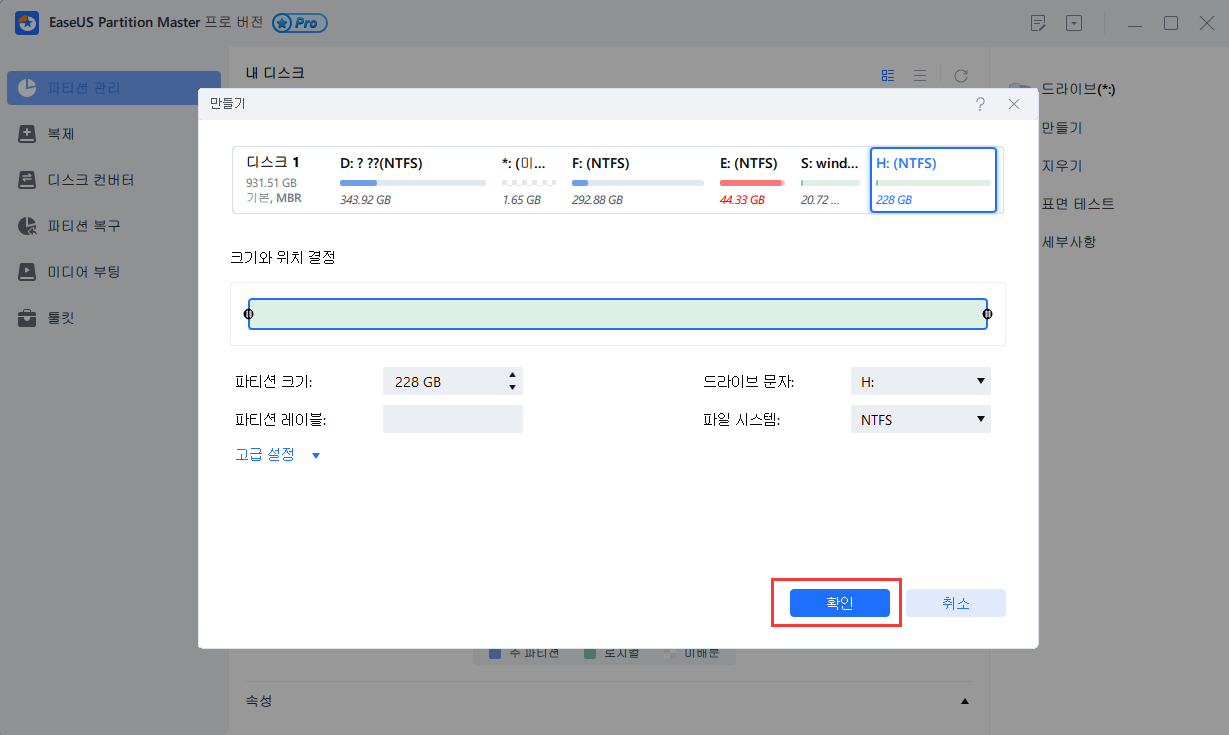
3 단계: 새 파티션 생성을 확인합니다.
오른쪽 하단의 "작업 실행하기"버튼을 클릭한 후 "적용"을 눌러 새 파티션 생성을 완료합니다.
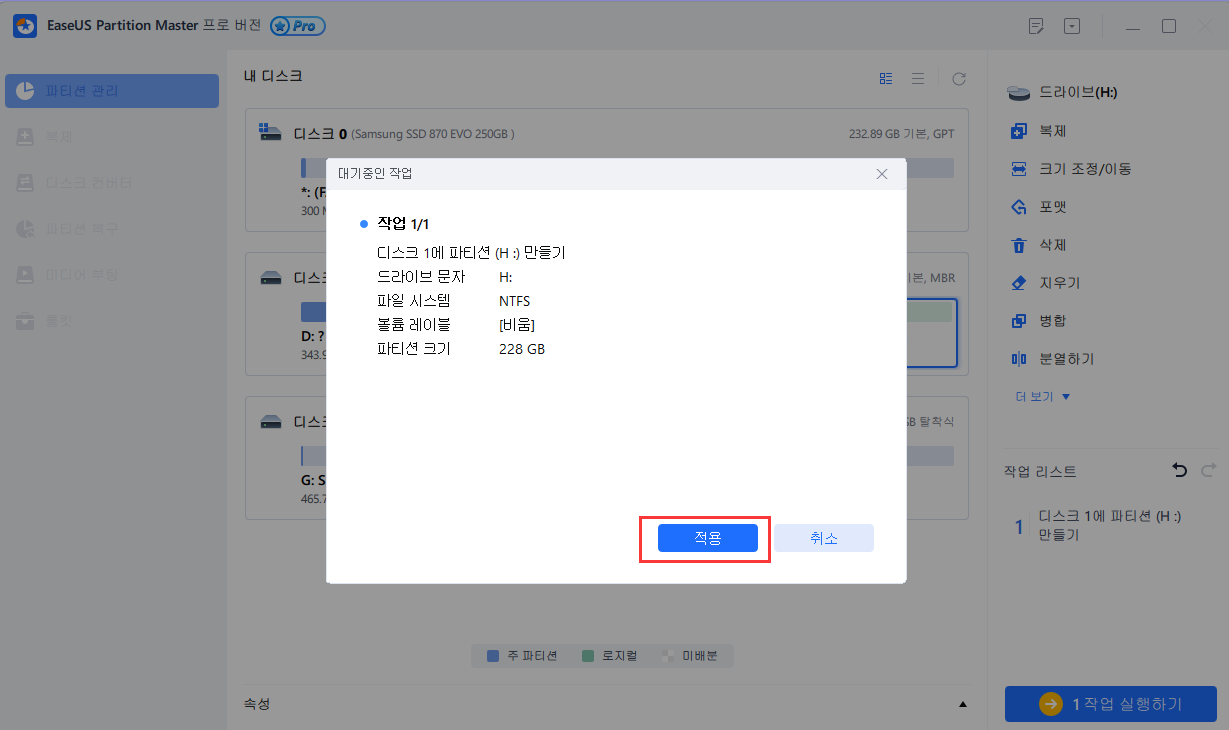
방법 2. 디스크 관리를 사용하여 SD 카드를 안드로이드 데이터 카드로 분할
작동 대상: SD 카드를 안드로이드 휴대폰의 데이터 카드로 분할합니다.
위에서 언급한바와 같이 디스크 관리는 실제로 안드로이드 스토리지를 데이터 카드로 확장합니다. 이를 사용하여 단일 FAT32 파티션을 만들고 사진, 비디오, 음악 등과 같은 안드로이드 데이터를 저장하는데 사용할 수 있습니다.
디스크 관리를 사용하여 SD 카드에 파티션을 만드는 단계는 다음과 같습니다.
1 단계. Windows+ R 키를 눌러 실행 상자를 표시하고 diskmgmt.msc를 입력한 다음 Enter 키를 눌러 디스크 관리를 엽니다.
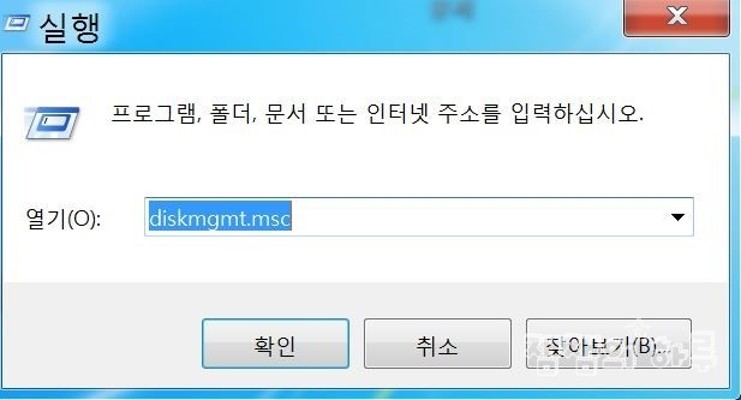
2 단계. SD 카드의 할당되지 않은 공간을 마우스 오른쪽 버튼으로 클릭하고 "새 단순 볼륨"을 선택합니다.
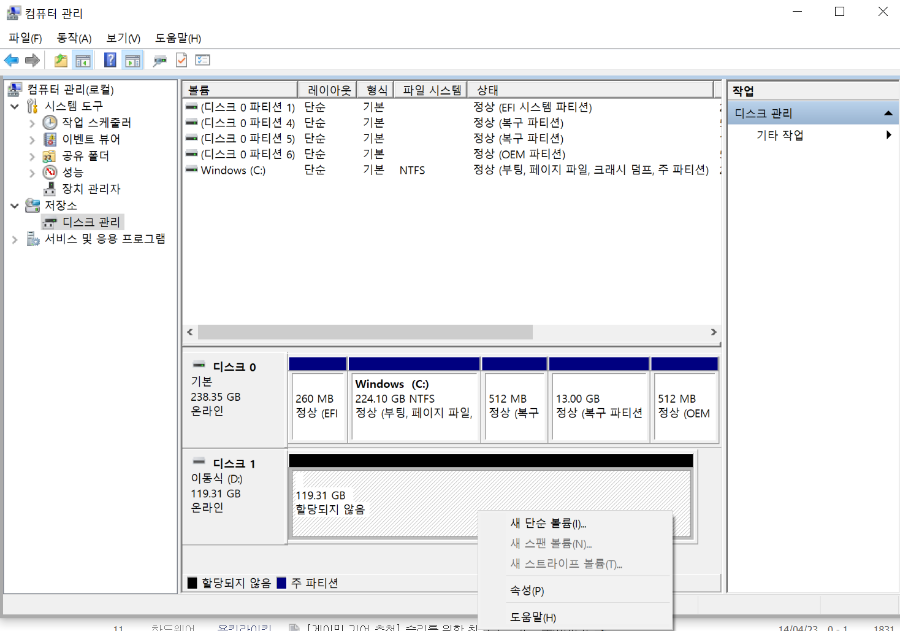
3 단계. "다음"을 클릭하여 새 단순 볼륨 마법사 인터페이스로 이동하고 볼륨 크기를 지정합니다.
4 단계. 드라이브 문자 또는 경로를 할당한 다음 파티션을 FAT32로 포맷합니다. 프로세스를 완료하려면 "완료"를 클릭하십시오.
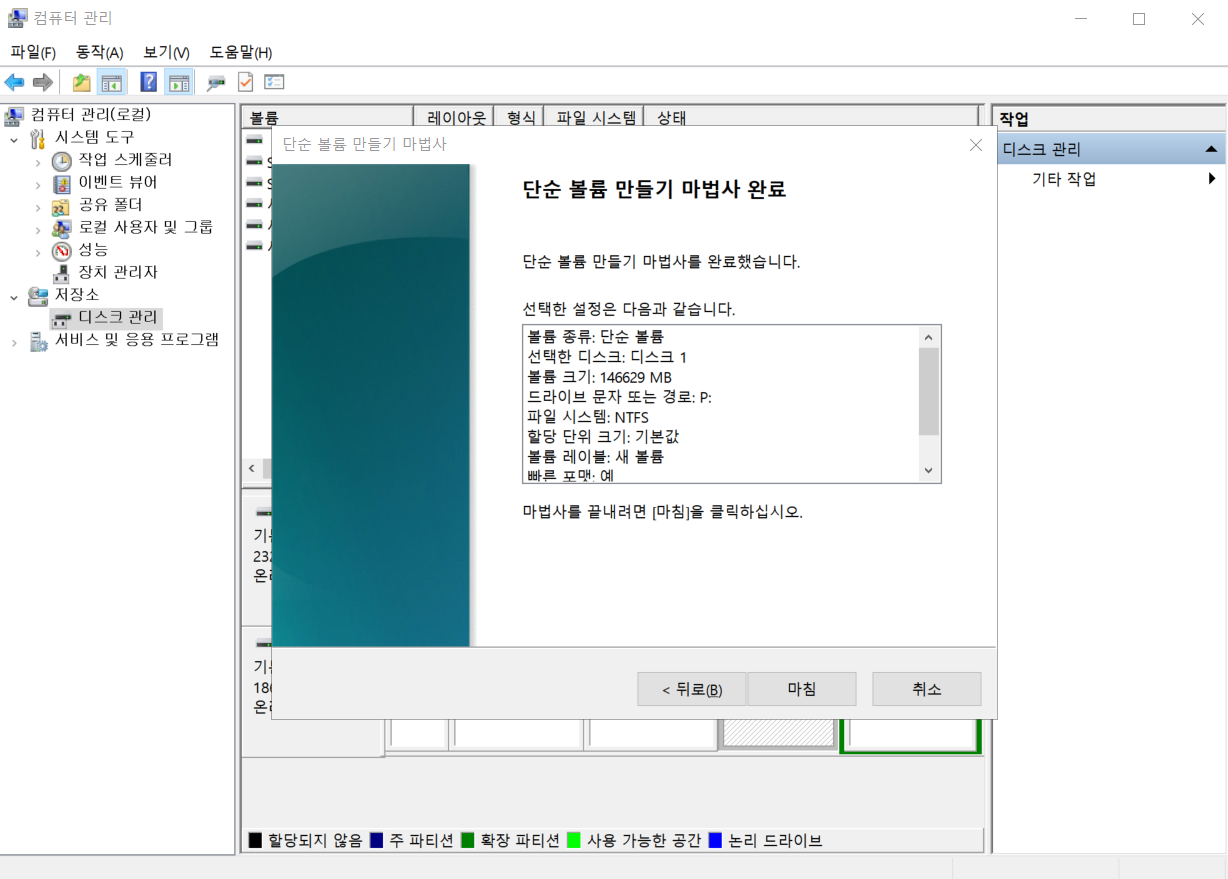
4 부. 파티션된 SD 카드로 안드로이드 스토리지/ 내부 메모리 확장
SD 카드를 분할한 후 여기에 있는 도움말에 따라 안드로이드 휴대폰 저장 용량과 내부 메모리를 확장할 수 있습니다.
1 단계. 휴대폰 종료하고 SD 카드를 SD 카드 슬롯에 옳바르게 삽입합니다.

2 단계. 전화기를 재부팅합니다.
3 단계. 안드로이드 휴대 전화에서 SD 카드 설정 :
최신 안드로이드 휴대폰 또는 안드로이드 6.0 이상이 설치된 새 안드로이드 기기를 사용하는 경우 아무것도 할 필요가 없습니다. 카드를 삽입하고 전화기를 재부팅하면 카드가 자동으로 감지됩니다. FAT32 파티션을 데이터 카드로; 내부 메모리로 EXT 파티션.
안드로이드 5.0 또는 이전 버전이 설치된 이전 기기를 계속 사용중인 경우 다음 도움말에 따라 설정하세요.
1. 설정> 스토리지>SD 카드를 탭합니다.
2. 세 번 누르고 "내부로 포맷” 또는 "휴대용으로 포맷"을 선택합니다.
3. 원하는 옵션을 선택하여 SD 카드를 포맷하고 프로세스를 완료합니다.
4 . 그 후에 SD 카드를 안드로이드 휴대폰의 내부 또는 휴대용 저장소로 사용할 수 있습니다.
마무리
보시다시피 SD 카드를 분할하는것이 오래된 안드로이드 휴대폰의 내부 메모리를 절약하는 가장 좋은 방법입니다. 안드로이드 시스템의 속도를 높이는데 도움이 됩니다. 따라서 휴대폰의 더 나은 성능을 얻을 수 있습니다.
이 페이지에서는 안드로이드 내부 메모리 또는 저장소를 확장할 수 있는 두가지 SD 카드 파티션 도구를 소개했습니다. 두개의 도구는 모두 사용하기 쉽고 SD 카드를 스토리지 카드로 분할하는데 효율적입니다.
그러나 디스크 관리 부족으로 인해 안드로이드 내부 메모리를 확장하려면 EaseUS 파티션 마스터를 적용하여 EXT 파티션을 생성하여 안드로이드 휴대폰이 내부 메모리로 감지할 수 있도록 해야 합니다.
이 글이 도움이 되셨나요?
-
EaseUS Data Recovery Wizard는 강력한 시스템 복구 소프트웨어로, 실수로 삭제한 파일, 악성 소프트웨어로 인해 잃어버린 파일 또는 전체 하드 드라이브 파티션을 복구할 수 있도록 설계되었습니다.
더 보기 -
이전보다 데이터 복구가 어려워진 현재의 고급 디스크 기술 때문에 완벽하지는 않지만, 우리가 본 것 중에서 EaseUS Data Recovery Wizard는 최고입니다.
더 보기 -
EaseUS Data Recovery Wizard Pro는 시장에서 최고로 평가되는 데이터 복구 소프트웨어 프로그램 중 하나로 알려져 있습니다. 파티션 복구, 포맷된 드라이브 복원, 손상된 파일 수리 등과 같은 고급 기능을 제공하고 있습니다.
더 보기
관련 인기글
-
Windows 10을 다시 포맷하는 방법 [2025년 업데이트]
![author icon]() Yvette/Apr 17, 2025
Yvette/Apr 17, 2025 -
![author icon]() Yvette/Apr 17, 2025
Yvette/Apr 17, 2025 -
![author icon]() Yvette/Aug 11, 2025
Yvette/Aug 11, 2025 -
TPM 2.0 없이 Windows 11 다운로드 및 실행하는 방법
![author icon]() Yvette/Apr 17, 2025
Yvette/Apr 17, 2025
